Blockieren der Tastatur auf dem Laptop und warum es benötigt wird

- 5045
- 342
- Prof. Dr. Darleen Kohlmann
Die Frage, die Laptop -Tastatur zu blockieren, tritt in den meisten Benutzern regelmäßig auf.

Am häufigsten sind die Gründe die folgenden Faktoren:
- Wenn ein Teil der Schlüssel beschädigt ist oder fehlschlägt, was sich durch spontane Pressen und Auslöser manifestiert;
- Wenn das Haus kleine Kinder oder Haustiere hat, die zu einem offenen Computer gelangen und die Schlüssel drücken können;
- Wenn Sie es gewohnt sind, mit einer vollständigen Tastatur zu arbeiten, und die volle Zeit für Sie einfach unangenehm ist (es passiert oft für diejenigen, die mit großen Mengen von Text arbeiten).
So blockieren Sie die Tastatur auf einem Laptop, wenn Sie ein paar Minuten abreisen müssen? Wie man es überhaupt deaktiviert? Hier sind die günstigsten Möglichkeiten, die Schlüssel auf dem Laptop zu blockieren.
Vorübergehende Abschaltung zum Schutz
Beginnen wir mit dem einfachsten: vorübergehende Abschaltung der Tastatur, wenn Sie den Raum für eine kurze Zeit verlassen müssen, in der das Kind bleibt oder Ihre Lieblingskatze. Einige Laptop -Modelle bieten eine spezielle Kombination von Tastaturen: Normalerweise handelt es sich um „FN“ und einer der Funktionstasten (z. B. F6 oder F11).
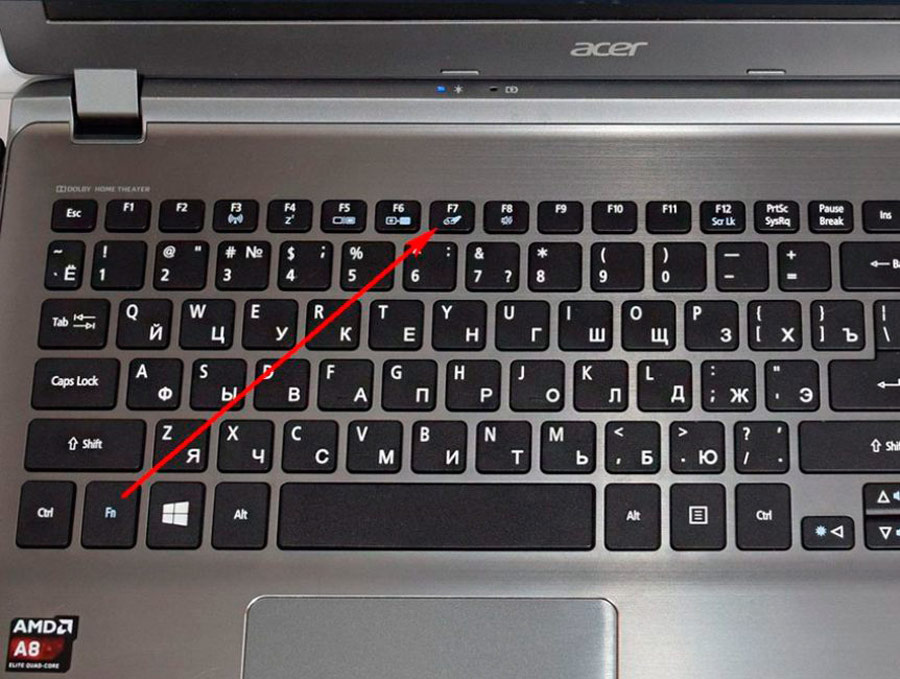
Schauen Sie sich die Tastatur sorgfältig an, und wenn Ihr Laptop eines dieser Modelle ist, sehen Sie das gewünschte Symbol auf einem der Tasten. Bitte beachten Sie, dass diese Funktion möglicherweise nicht funktioniert, wenn dieses Gerät über ein Betriebssystem verfügt, das sich beim Verkauf von vorgefertigten unterscheidet.
Wenn es keine spezielle Schlüssel zum Blockieren der Tastatur gibt, gibt es eine universelle Methode, die das System als Ganzes vorübergehend blockiert. Klicken Sie auf "Win" + + "L" - Diese Kombination blockiert das Benutzerkonto, ohne es zu verlassen.
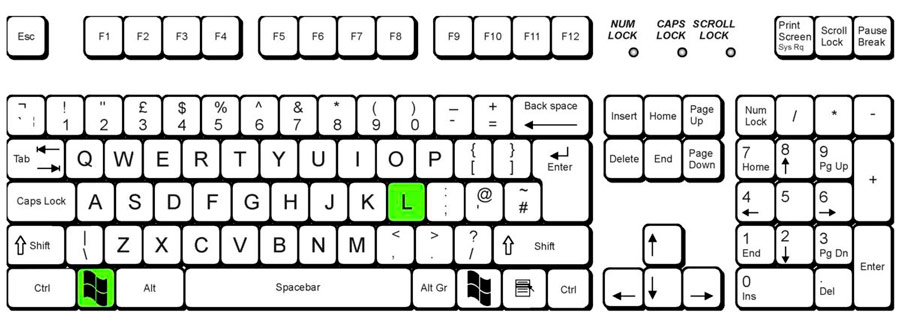
Wenn Sie versuchen, zur Arbeit zurückzukehren, sehen Sie den Eingangsbildschirm in das Konto. Wenn er durch ein Passwort geschützt ist, müssen Sie ihn erneut anführen. Diese Methode schützt Ihren Computer vor unnötigen Tastenanschlägen in Ihrer Abwesenheit vor.
Durch die DOS -Schnittstelle
Eine weitere Option, da Sie die Tastatur schnell deaktivieren können, besteht darin, DOS -Befehle zu verwenden. Wir haben detaillierte Anweisungen für die Art und Weise vorbereitet, wie es geht.
- Zuerst müssen Sie die Befehlszeile öffnen. Drücken Sie die Schlüsselkombination "Win+ R", geben Sie das Feld "CMD" ein und klicken Sie auf die OK -Schaltfläche.

Ein alternativer Weg: Klicken Sie in der unteren linken Ecke auf das Windows -Symbol und gehen.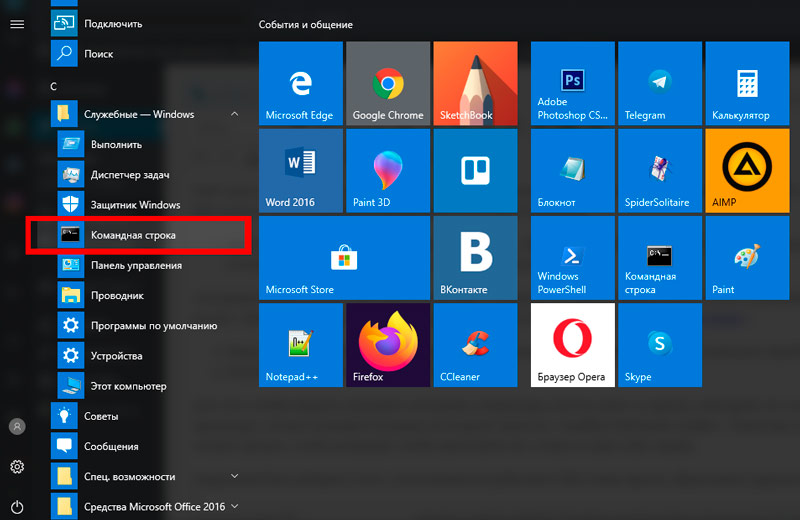
- Ein schwarzes Fenster erscheint vor Ihnen, in das Sie eingeben müssen
"Rundll32 -Tastatur, deaktivieren".
- Bestätigen Sie die Aktion der "Eingabetaste".
Um den Ausgangszustand der Tastatur nach einiger Zeit zurückzugeben, wiederholen Sie dieselbe Prozedur und ersetzen Sie den Befehl nur aus dem zweiten Schritt durch "Rundll32 -Tastatur, aktivieren". Sie können auch eine Abkürzung mit diesem Team erstellen, um alle Phasen in einem Klick auf die Maus zu erfüllen.
WICHTIG. So fügen Sie Text hinzu, wenn die Schaltflächen nicht funktionieren? Alles ist sehr einfach. Vervollständigen Sie den Übergang entlang des folgenden Pfades "Start" → Programme → "Spezielle Geräte" und führen Sie die Bildschirmtastatur aus.Mittels des Geräte -Managers
Blockieren der Tastatur mit dem Geräte -Manager - ebenfalls eine äußerst effektive Methode. Darüber hinaus wird es auch im abgesicherten Modus inaktiv sein. Gehen wir also weiter zur Lösung des Problems:
- Gehen Sie zum Menü "Start" → "Management Panel". Sortieren Sie im Fenster mit dem Namen "Einrichten der Computerparameter" das Erscheinungsbild der Seite auf "große Symbole" und legen Sie den entsprechenden Parameter in die obere rechte Ecke neben der "Anzeige" -Linie ein. Wählen Sie in der vorgestellten Liste das Element "Geräte -Manager" aus.
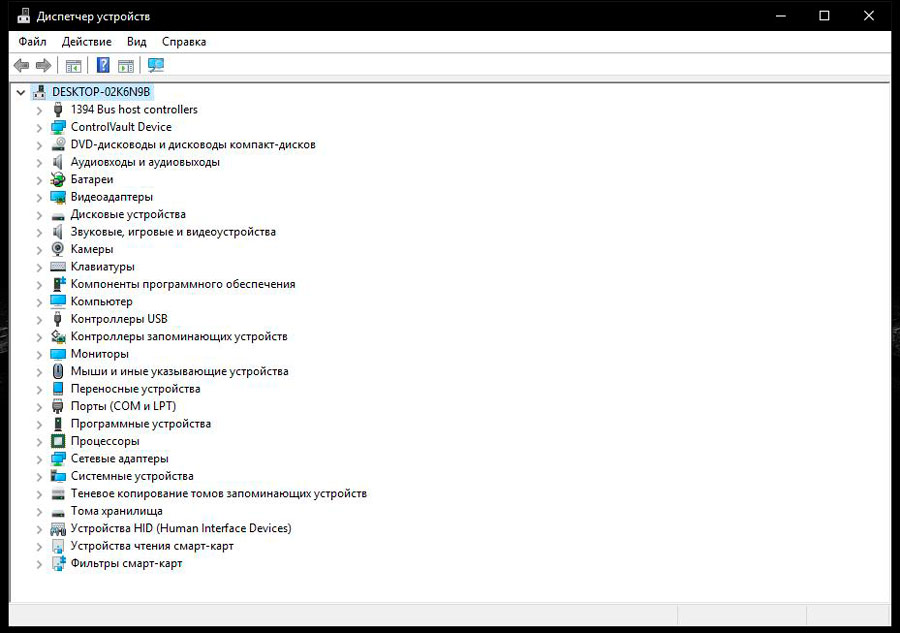
Alternative Weise: "Start" → "Management Panel" → System → "Geräte -Manager". In diesem Fall sollte der Betrachtungsmodus als "Kategorie" ausgestellt werden.
Ein weiterer: Klicken Sie auf "Win + R", geben Sie "devMgmt ein" ein ".MSC "und bestätigen Sie die Schaltfläche" Eingeben "(Eingeben).
Für Windows 10 kann dieser Vorgang vereinfacht werden. Klicken Sie in der unteren linken Ecke auf die Schaltfläche Right Maus im Betriebssystem und klicken Sie auf den Link "Geräte -Manager".
- In der Liste der geöffneten Geräte sollten Sie "Eingabe- oder Tastaturgeräte" finden (andere ähnliche Namen werden ebenfalls gefunden). Klicken Sie in der Linie mit dem Namen Ihres Geräts auf die rechte Schaltfläche und wählen Sie "Deaktivieren". Wenn es keinen solchen Parameter gibt, dann "löschen".
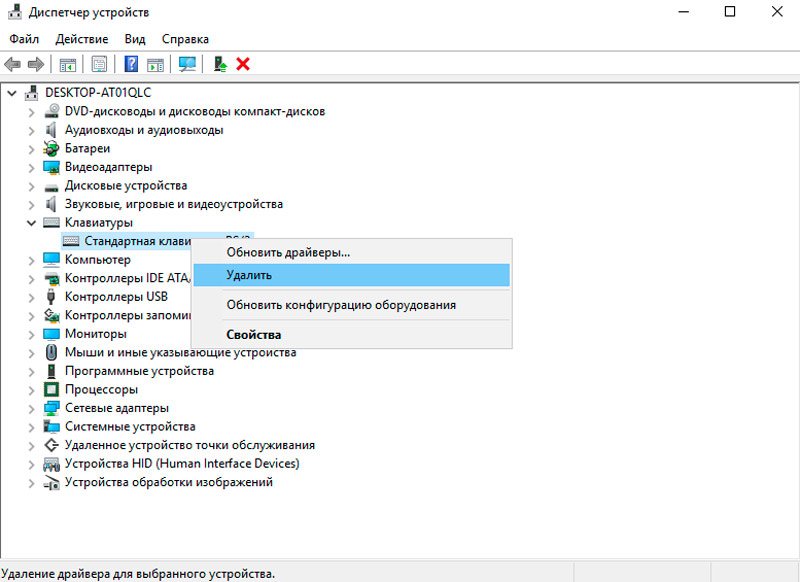
Die Tastatur wird nach demselben Prinzip eingeschaltet. Das einzige, was Sie während der endgültigen Operation auf "Gebrauch" klicken müssen. Wenn Sie entfernen, müssen Sie auf den PC -Namen (die erste Zeile) klicken und "die Konfiguration aktualisieren" auswählen.
Durch BIOS
Dies ist nicht die beliebteste Methode, aber sehr zuverlässig. BIOS -Einstellungen werden beim Laden des Betriebssystems eingegeben. Zu diesem Zeitpunkt müssen Sie je nach Hersteller des Laptops eine bestimmte Taste drücken. Meistens ist dies einer der Schlüssel "F1-F12" oder "Löschen".
BIOS -Versionen können sich erheblich voneinander unterscheiden. Am häufigsten befindet sich der Punkt, den wir benötigen. In IT müssen Sie "USB -Support über" finden und den Schalter in die Position "Deaktiviert" übertragen. Das Eingangsgerät wird auf die gleiche Weise eingeschaltet und ändert den Wert auf "aktiviert".
Darüber hinaus haben einige Modelle einen USB -Legacy -Unterstützungsparameter. Seine Besonderheit liegt in der Tatsache, dass die wiederholte Aktivierung der Tastatur ausschließlich durch die Entladung von CMOs auf dem Motherboard erfolgt.
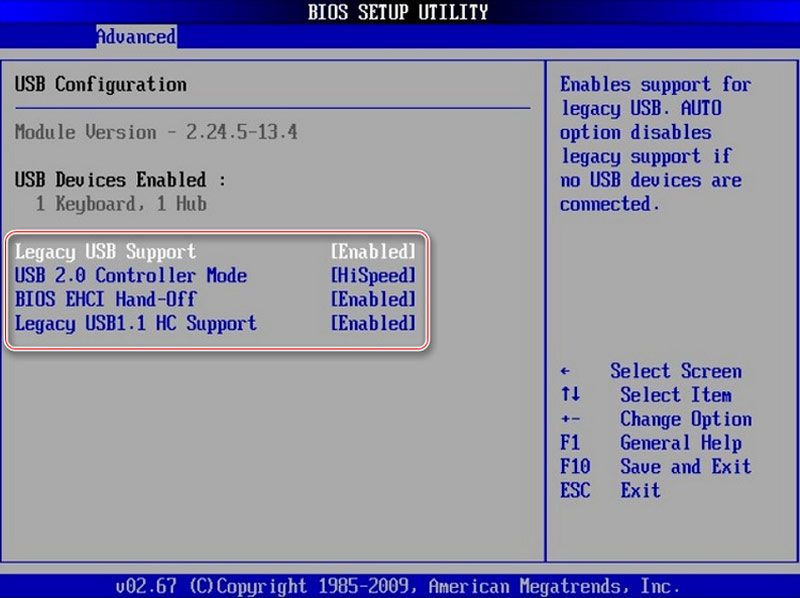
HP Brand -Laptops sind mit einer zusätzlichen Möglichkeit ausgestattet, nur Funktionsschlüssel zu trennen. Dies ist eine Art Schutz gegen Kinder. Das BIOS -Menü bietet das entsprechende Element "Aktionsschlüsselmodus". Wenn Sie den Wert auf "deaktiviert" ändern, wird die obere Tastenzeile nicht mehr funktioniert. Nachdem Sie diese Manipulationen durchgeführt haben, können Sie den Klang nicht anpassen, die Helligkeit des Bildschirms ändern, einige Funktionen verwenden.
Verwenden Sie, um die dritte Teilnahme -Software zu blockieren
Neben der Standardsoftware gibt es auch separate Programme für die Arbeit mit der Tastatur. Sie haben verschiedene Funktionen, einfach auf ihre Bedürfnisse einzubeziehen, einschließlich Blockieren. In diesem Artikel werden wir die effektivste und beliebteste von ihnen betrachten. Wir empfehlen das Herunterladen eines der eingereichten Versorgungsunternehmen ausschließlich von der offiziellen Website des Entwicklers.
Kindersicherung
Ein ziemlich einfaches Programm, mit dem Sie die Tastatur in nur ein paar Klicks vollständig blockieren können. Es ist äußerst bequem, mit heißen Schlüssel zu verwalten.
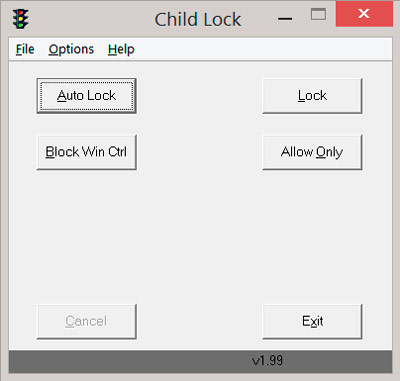
Gehen wir mit seiner Konfiguration fort:
- Finden Sie nach dem Start im Aktivierungsfenster das "Sperren" -Olement. Wenn Sie es einschalten, wird die Tastatur und die Maustasten nicht mehr funktionieren. Der Cursor wird weiterhin wie gewohnt funktionieren.
- Die Funktion "Autolock" befindet sich dort - automatisches Herunterfahren des Eingabegeräts für 10 Minuten.
Ein weiterer Block -Win -Strg -Taste deaktiviert "Win" und "Strg". Und die Option "Nur erlauben" schaltet absolut alles aus.
Block
Dieses Dienstprogramm hat leichte Steuerung und erweiterte Funktionen. Sie können beispielsweise mit seiner Hilfe einen Timer festlegen oder die Anzeige trennen. Darüber hinaus ist die russische Sprache der Schnittstelle auf Lager vorhanden. Das Programm verwandelt sich automatisch in ein Tablett und stört den Benutzer nicht.
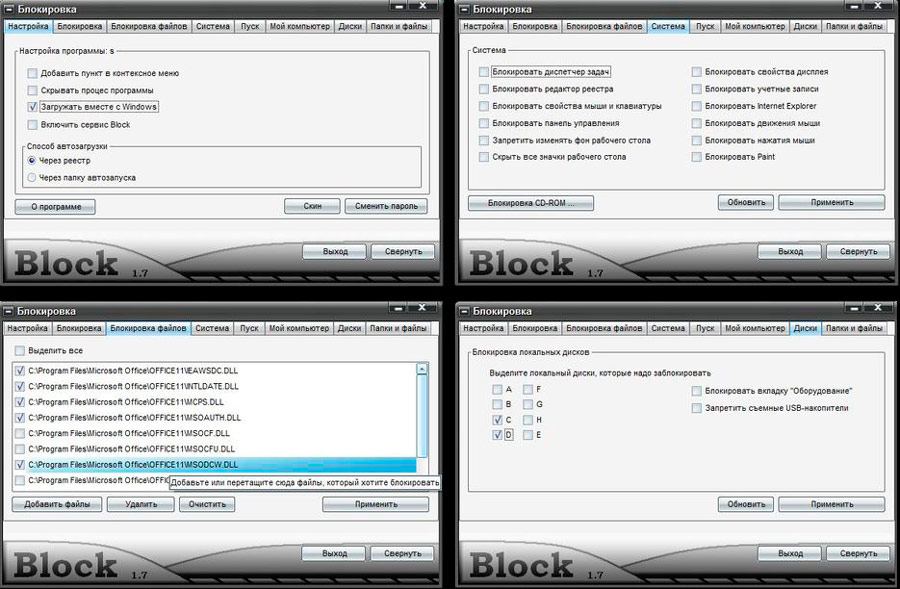
Es muss nur erledigt werden, dass die Option „Blockieren Sie die Tastatur blockieren“ und das Kennwort registrieren, das in Zukunft freigeschaltet werden muss.
WICHTIG. Antivirus kann dieser Anwendung "schwören". Daher müssen Sie in einigen Fällen zuerst die Firewall und Firewall trennen.Kleinkindschlüssel
Wahrscheinlich das älteste, aber gleichzeitig eines der zuverlässigsten Programme für unser Ziel. Sie kann selbst unter Windows XP ohne Probleme beginnen. Öffnen Sie nach der Installation ein Systemfach (im Bereich der Benachrichtigungen) und finden Sie das Symbol dieser Anwendung. Klicken Sie dann mit der rechten Schaltfläche oder dem Touchpad darauf und wählen Sie die Tastatursperrung aus. Bereit! Um die Tastatur zu aktivieren, entfernen Sie die Box aus diesem Element aus.
Ausschalten auf MacBook
Die Deaktivierung der Tastatur auf dem Mac ist etwas schwieriger, da Sie einen speziellen Service erstellen und die Sperre mithilfe der zugewiesenen Tastenkombination steuern müssen. Schritt für Schritt durchführen und Sie werden erfolgreich sein:
- Öffnen Sie zunächst die Systemeinstellungen und wählen Sie das Tastaturmodul aus. Klicken Sie dann auf die "Cloval -Kombination".
- Links in der Liste klicken Sie auf den Link "Service".
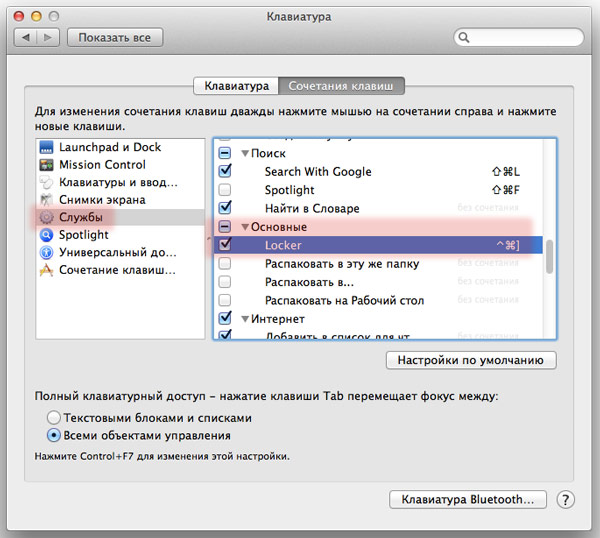
- Als nächstes finden Sie auf der rechten Seite des Fensters den "Basic" -Katalog und klicken Sie auf "Blok Mac".
- Die Schaltfläche "Kombination hinzufügen" wird herausspringt. Geben Sie nach dem Klicken eine Kombination ein, mit der MacBook in den Modus "Eingang zum System" geht.
Infolge dieser Aktionen wird das Gerät absolut vor zufälligen und unerwünschten Pressen geschützt, während Sie abwesend sind.
Trennung einer fehlerhaften Tastatur
Wenn die Tastatur Ihres PCs teilweise oder vollständig nicht in Ordnung ist und ihre Funktionen nicht erfüllt oder Sie sie aufgrund von Unannehmlichkeiten nicht verwenden möchten, können Sie sie mit Hardware ausschalten. Dies kann nur im Falle eines vollständigen Vertrauens erfolgen, dass Sie es nicht benötigen.

Wenn Sie den Deckel der Laptop -Karosserie entfernen, können Sie visuell einen Zug finden, der von der Tastaturplatte zum Motherboard führt. Schalten Sie den Stecker aus und sammeln Sie den Laptop erneut. Danach können Sie ein externes Gerät anschließen, ohne Angst vor dem Auftreten von Ausrüstungskonflikten zu haben.
Beachten Sie, dass der Übergang zur externen Tastatur Sie einer erweiterten Funktionalität entzieht, die für Laptops bereitgestellt wird: Beispielsweise drehen/deaktivieren Sie Wi-Fi von der Tastatur, Anpassung der Klangvolumen, Helligkeit des Bildschirms usw. D.
Abschluss
Wie Sie sehen können, gibt es nichts kompliziertes in der Verriegelung oder eine vollständige Abschaltung der Tastatur auf einem Laptop. Es hängt alles von dem Faktor ab, der Sie dazu veranlasste, darüber nachzudenken, wie die Tastatur auf einem Laptop blockiert werden soll. Wir hoffen, unser Artikel hat Ihnen geholfen, das Problem zu lösen, das aufgetreten ist. Und für Klarstellungen können Sie uns immer in Ihren Kommentaren kontaktieren.
- « Methoden der möglichen PNG -Konvertierung in JPG
- Möglichkeiten, die Tastatur mit dem Tablet zu verbinden »

